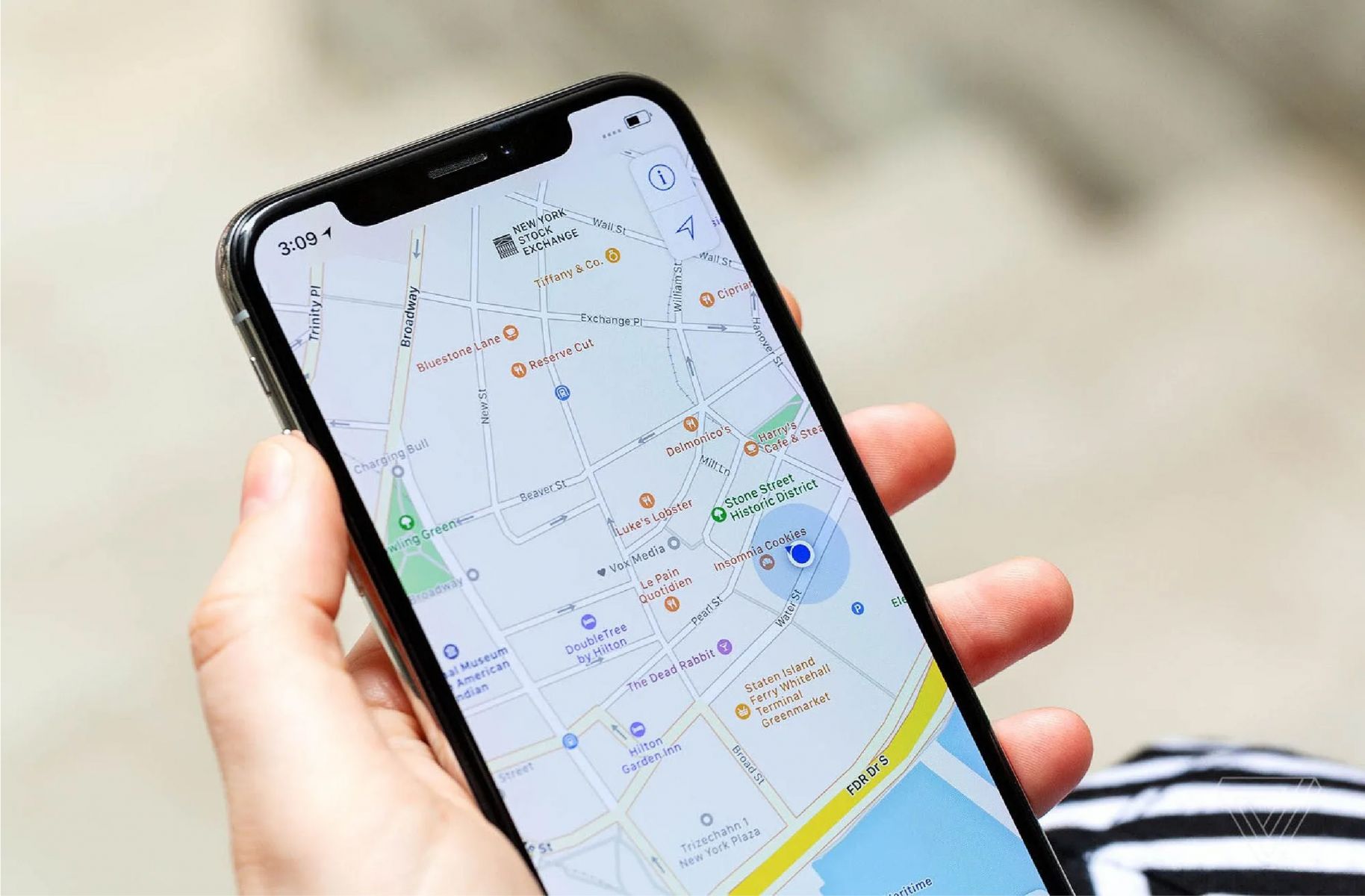İletişim
Google Haritalar'da Konum Paylaşma Nasıl Yapılır?
Google Haritalar'da konumunuzu paylaşmanın nasıl değerli bir araç olabileceğini bilmek önemlidir. Sadece tek bir dokunuşla bu özellik, yalnızca eve yürüyerek dönüyorsanız arkadaşlarınıza güvende olduğunuzu bildirecek, seyahat ederken ailenize huzur verecek ve ilk kez tek başlarına araba kullanırken gençlerinizi gözlemlemenize yardımcı olacaktır.
Google Haritalar'da konumunuzu paylaştığınızda, karşı taraftaki kişi hareketlerinizi takip edebilecek, telefonunuzda ne kadar pil kaldığını görebilecek ve hatta belirli bir konumdan varış veya ayrılışınızı bildiren bir uyarı ayarlayabilecektir.
Ancak dikkatli olun
Bazı durumlarda Google Haritalar, kim olduğunuzun bir önemi olmaksızın herkesin konumunuzu görmek için kullanabileceği bir bağlantı oluşturabilir. Bu bağlantıyı kimlerle paylaştığınıza dikkat etmelisiniz. Ayrıca uygulamayı düzenli olarak kontrol etmek ve konumunuza kimlerin erişiminin olduğunu görmek ve gerektiğinde izinleri kaldırmak iyi bir fikirdir.
Başka bir Google hesabıyla konumunuzu nasıl paylaşabileceğinizi öğrenmek için Google Haritalar ile konumunuzu paylaşmak, iPhone veya Android cihazınız olsun, kolaydır. Başlamadan önce uygulamayı açın ve eğer zaten giriş yapmadıysanız Google hesap bilgilerinizi kullanarak oturum açın.
- Konumunuzu paylaşacağınız kişi, Google hesabınıza bağlı kişi listesi ile ilişkilendirilmiş değilse, önce Gmail adresini listenize ekleyerek başlayın.
Eğer Google hesabı yoksa veya onları kişi listesine eklemek istemiyorsanız, bir sonraki bölüme geçebilirsiniz.
-
Google Haritalar'da ekranınızın sağ üst köşesindeki profil resminize dokunun ve ortaya çıkan menüde "Konum Paylaşımı"nı seçin.
-
Sonraki ekranda Konum Paylaşımı'nın nasıl çalıştığını ve diğer insanların sizin yerinizi paylaştığınızda hangi bilgilere erişebileceğini açıklayacaktır. Android cihazlarda devam etmek için "Konumumu paylaş"ı, iOS cihazlarda "Yeni Paylaş"ı dokunarak seçin.
-
Ardından, konumunuzu paylaşacağınız kişinin sizi ne kadar süre boyunca takip edebileceğini belirleyebilirsiniz. Bu önemlidir, çünkü belki de eve dönerken sizi gözlemlemelerini istersiniz, ancak gelecek hafta nerede olduğunuzu bilmelerini istemezsiniz. Gizliliğinizi korumak için en kısa süreyi seçerek bu konuda dikkatli olun. Android ve iPhone'da "Gerçek zamanlı konumunuzu paylaş"ın altında, başkalarının kullanabileceği kesin süreyi belirlemek için artı (+) ve eksi (-) işaretlerini kullanın, 15 dakikadan bir güne kadar değişen bir süre belirleyebilirsiniz.
Android'de ayrıca konumlarını kapatana kadar konumlarını paylaşma yeteneğine sahipsiniz. Bunu yapmak için "Kapatana kadar" yanındaki daireye dokunun.
- Bir süre sınırlaması seçtikten sonra, konumunuzu paylaşmak istediğiniz kişinin profilini dokunarak bir veya daha fazla kişiyi seçebilirsiniz. Bu işlemi yapabilmek için Google Haritalar'a kişilerinize erişim izni vermeniz gerekebilir.
Bazı kişilerin profil resimlerinin üzerinde küçük bir Google Haritalar simgesi olduğunu göreceksiniz. Bu kişiler aynı zamanda telefonlarındaki uygulamaya sahip olanlardır - konumunuzu onlarla paylaşırsanız, konumunuzu doğrudan oradan takip edebileceklerdir.
-
Eğer daha önce yapmadıysanız, Google Haritalar'ın her zaman konumunuza erişim izni vermesi gerektiğine dair bir uyarı alacaksınız. Bu ayarı değiştirmeniz gerekiyor. Bu ayarı değiştirmezseniz, konumunuzu diğer kullanıcılarla paylaşamazsınız. Android'de Ayarlar'a gidin, Konum'a gidin, Google Haritalar'a gidin ve izinleri istediğiniz gibi ayarlayın. iPhone'da Ayarlar'a gidin, Gizlilik ve Güvenlik'e gidin, Konum Hizmetleri'ne gidin ve Google Haritalar'ı ayarlarınıza göre düzenleyin.
-
Paylaşmak için "Paylaş"ı dokunun.
Google Hesabı Olmayan Bir Kişiyle Google Haritalar Konumunuzu Nasıl Paylaşabilirsiniz?
Konumunuzu paylaşmak istediğiniz kişi Google hesabına sahip değilse bile, Google Haritalar üzerinden onunla konumunuzu paylaşabilirsiniz.
-
Google Haritalar uygulamasından profilinize dokunun, ardından "Konum Paylaşımı"nı seçin.
-
iPhone'da "Yeni Paylaş"ı dokunun ve ekrandaki alt kısımda "Daha Fazla Seçenek"i seçin. Android cihazlarında "Konumumu paylaş"ı dokunun ve konumunuzu paylaşmak için kullanabileceğiniz uygulamaları göreceğiniz ekranın altına odaklanın.
-
Buradan, Google Haritalar konumunuzun doğrudan bir bağlantısını paylaşmak için bir dizi seçeneğiniz bulunmaktadır. Favori metin mesajı sohbetlerinizin listesinden çeşitli platformlarda, e-posta ve sosyal medya uygulamalarından seçebilirsiniz. Ayrıca bağlantıyı kopyalayabilir ve istediğiniz yere yapıştırabilirsiniz.
Android kullanıcıları ayrıca telefonlarında Google Haritalar uygulaması olmayan bir kişiyi seçme şansına sahip olacaklardır - bu kişiler profil resimlerinin üzerinde çok renkli bir iğne simgesi olmayanlardır. Onlar için konumunuzu nasıl paylaşacağınız, adlarının altında gösterilen bilgilere bağlı olacaktır: Bir telefon numarası görüyorsanız, konumunuzu Google Haritalar'ın web sürümündeki bir bağlantıyla alacaklardır; bir e-posta görüyorsanız, bağlantıyı e-posta yoluyla alacaklardır. Uyarı: Google Haritalar'ın konumunuzla oluşturduğu bağlantı genel bir bağlantıdır, yani bu bağlantıya sahip olan herkes sizi gerçek zamanlı olarak nerede olduğunuzu görebilir. Bu bağlantıyı kimlerle paylaştığınıza dikkat edin. Mümkünse, sadece tanıdığınız ve güvendiğiniz kişilerle doğrudan ve özel kanallar aracılığıyla paylaşın.
Google Haritalar'da Seyahatinizi Nasıl Paylaşırsınız?
Bazı durumlarda, belirli bir süre boyunca hareket ederken sizi takip etme yetisini birine vermek istemeyebilirsiniz, ancak belirli bir seyahat için vermek isteyebilirsiniz. Bu, arkadaşlarınızı ve ailenizi ziyaret ediyorsanız ve A noktasından B noktasına seyahat ederken sizi takip etme yetisini vermek istiyorsanız idealdir.
-
Google Haritalar'da bir yolculuğa başlayın: Bir hedef seçin ve Başlat'a dokunun.
-
Google Haritalar seyahatinizi başlattığında, ekranın altını kaydırarak bir seçenekler menüsünü getirin ve "Seyahat ilerlemesini paylaş"ı seçin.
-
Google Haritalar, ekranın alt kısmında sık kullanılan kişilerinizi gösterecektir - sizi seyahatinizi paylaşmak için bir kişiye dokunarak paylaşabilirsiniz.
Konumunuzu paylaşmak istediğiniz kişi orada değilse, Android kullanıcıları simgeleri sola kaydırabilir ve daha kapsamlı bir kişi listesini açmak için "Daha Fazla"yı dokunabilirler. Ayrıca ekranınızın altındaki uygulamalardan birini seçebilir ve seyahat bilgilerinizle bir bağlantı paylaşabilirsiniz. Bu arada, bir iPhone'unuz varsa, sayfanın alt kısmında "Daha Fazla Seçenek"e dokunarak seyahat bilgilerinizle ilgili bir bağlantıyı paylaşmak için çeşitli mesajlaşma ve e-posta uygulamalarına erişebilirsiniz.
- Seyahatinizi paylaştığınız kişi bağlantıyı açar açmaz, seyahatiniz sona erene kadar ilerlemenizi takip edebileceklerdir.
Google Haritalar'da konum paylaşmayı nasıl durdurursunuz?
Google Haritalar'da konumunuzu paylaşmayı durdurmak istediğinizde, sadece uygulamayı açın, profil resminize dokunun ve ardından "Konum Paylaşımı"na dokunun.
Sonra, konumunuzu paylaşmayı durdurmak istediğiniz kişinin kullanıcı adına dokunun ve "Durdur"u dokunun.
Başka birinin Google Haritalar'daki konumunu nasıl görürsünüz?
Google Haritalar uygulamasından profil resminize dokunun ve "Konum Paylaşımı"na gidin. Konumlarını görmek istediğiniz kişinin profil resmine dokunun - eğer size konumlarını paylaştılarsa, konumlarını görebilirsiniz. Konumlarını güncellemek için "Yenile"ye dokunun.
Başkasının konumunu Google Haritalar'da nasıl talep edersiniz?
Başkasının konumunu Google Haritalar'da talep edebilirsiniz, ancak bunu yalnızca daha önce konumlarını sizinle paylaştılarsa veya siz zaten konumunuzu onlarla paylaştıysanız yapabilirsiniz.
-
Google Haritalar'da profil resminize dokunun ve "Konum Paylaşımı"na gidin.
-
Konumlarını talep etmek istediğiniz "kişinin adını" seçin - unutmayın: önceden konumunuzu paylaşmış olmalılar. Eğer paylaşmadılarsa, önce konumunuzu paylaşarak başlayın.
-
"Talep Et"e dokunun. Diğer taraftaki kişi hemen talebiniz hakkında bir e-posta ve bildirim alır, ancak bunu kabul etmeleri veya reddetmeleri kendilerine bağlıdır. Ayrıca bunu engelleyebilirler, bu da sizin konumlarını talep etme yetinizi engeller, bir daha konumlarını talep edemezsiniz.
Kaynak: popsci.com